wps怎样在两列数据中找出不同的数据
来源:网络收集 点击: 时间:2024-07-25【导读】:
在用wps表格整理数据的时候,相同数据需要对比,那么wps怎样在两列数据中找出不同的数据呢?下面就来介绍一下wps表格中在两列数据中找出不同的数据的方法。品牌型号:联想YANGTIANS516系统版本:Windows7软件版本:wps2019wps怎样在两列数据中找出不同的数据1/6分步阅读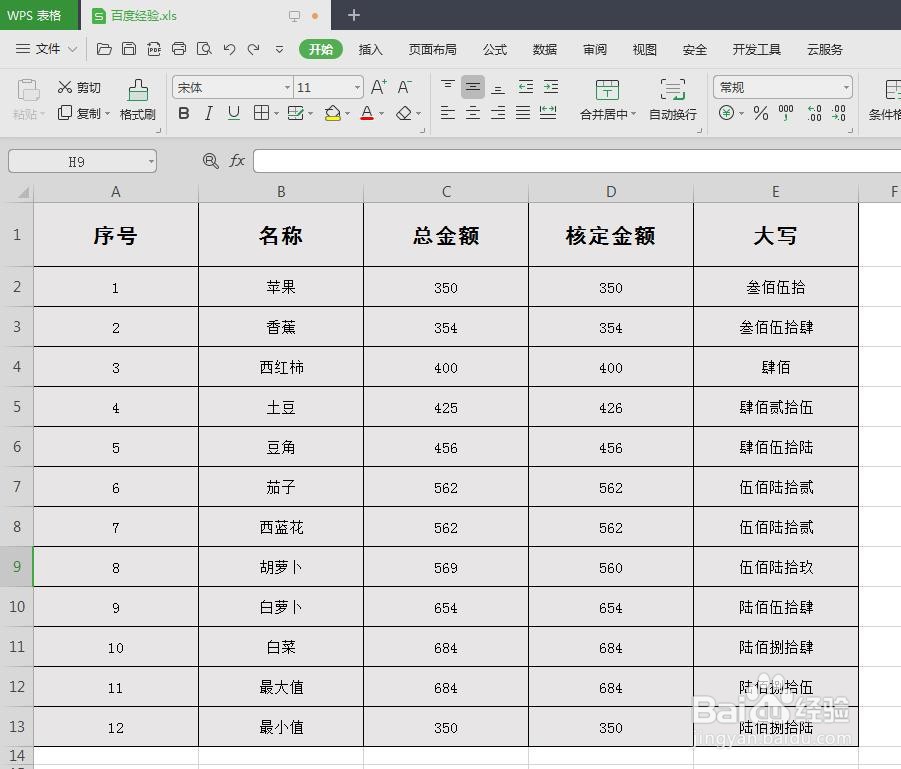 2/6
2/6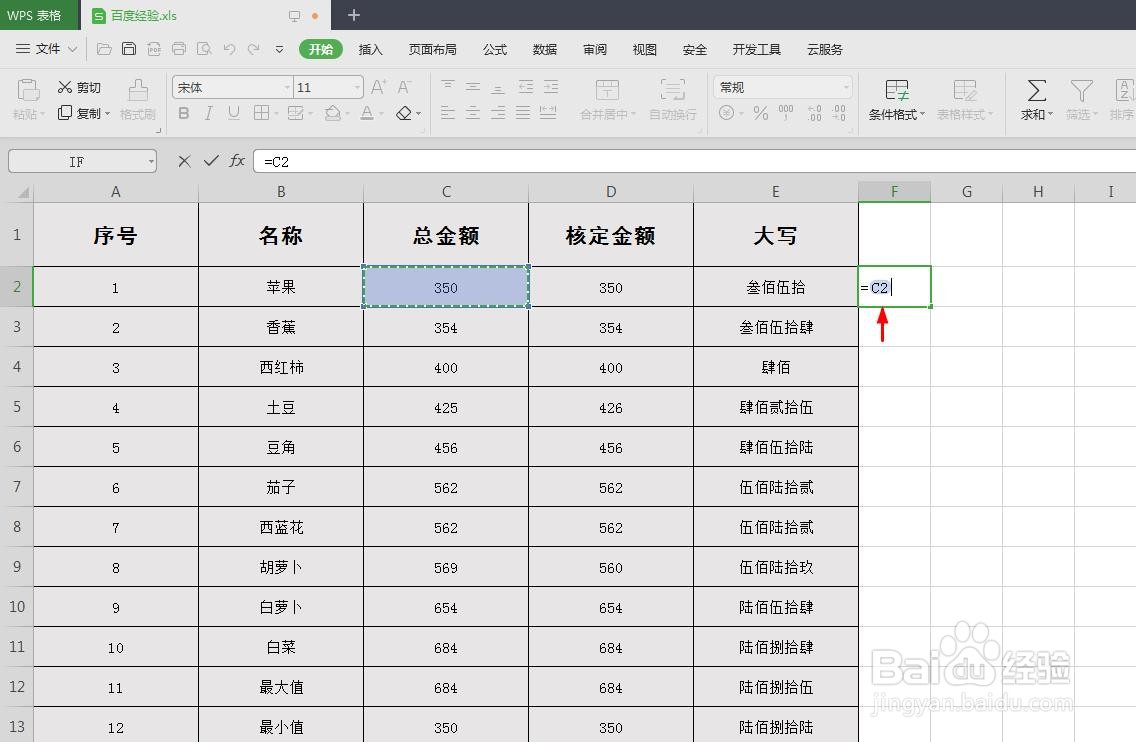 3/6
3/6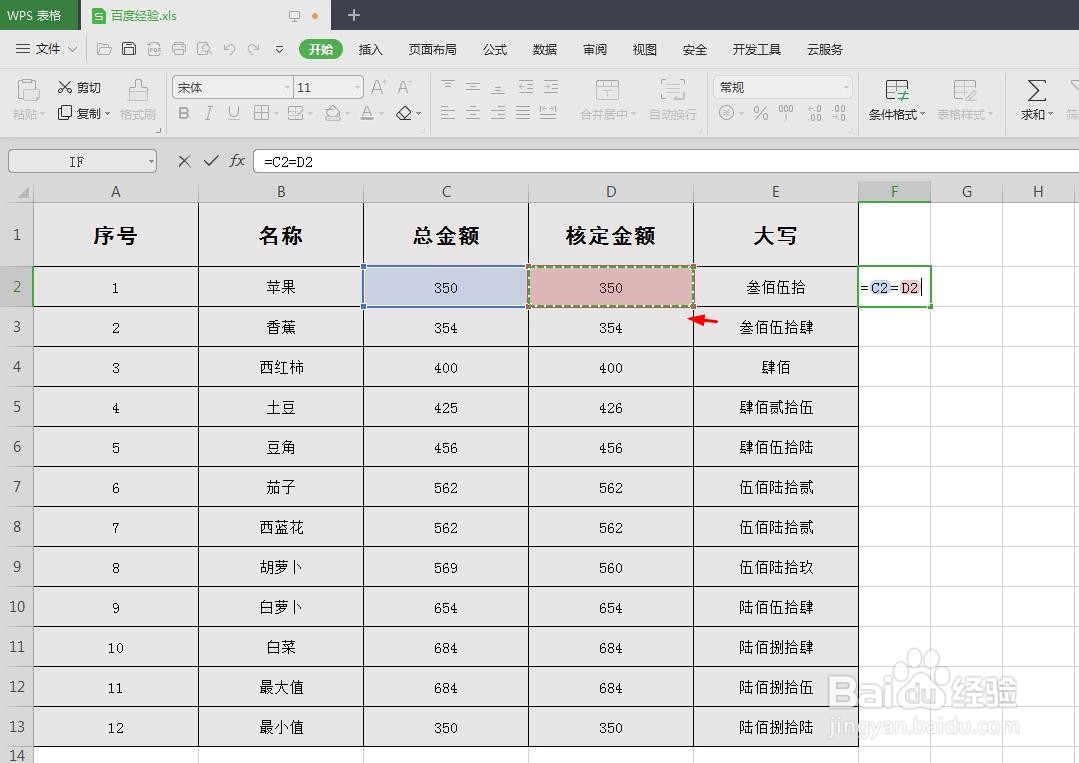 4/6
4/6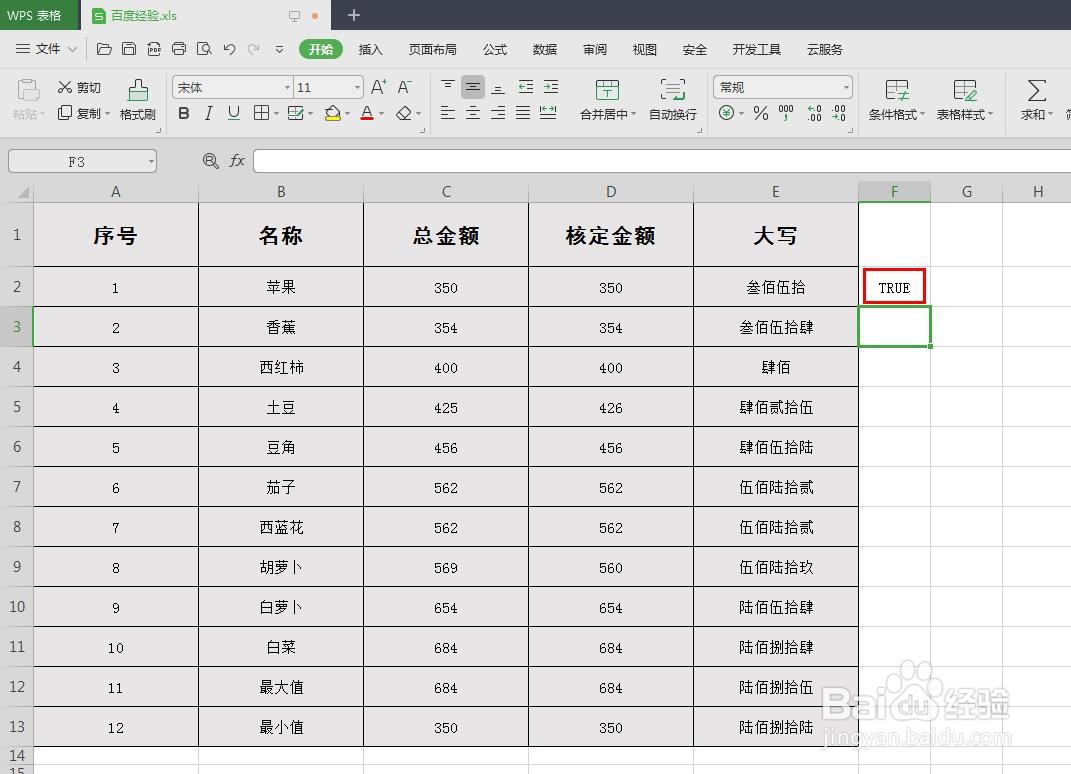 5/6
5/6 6/6
6/6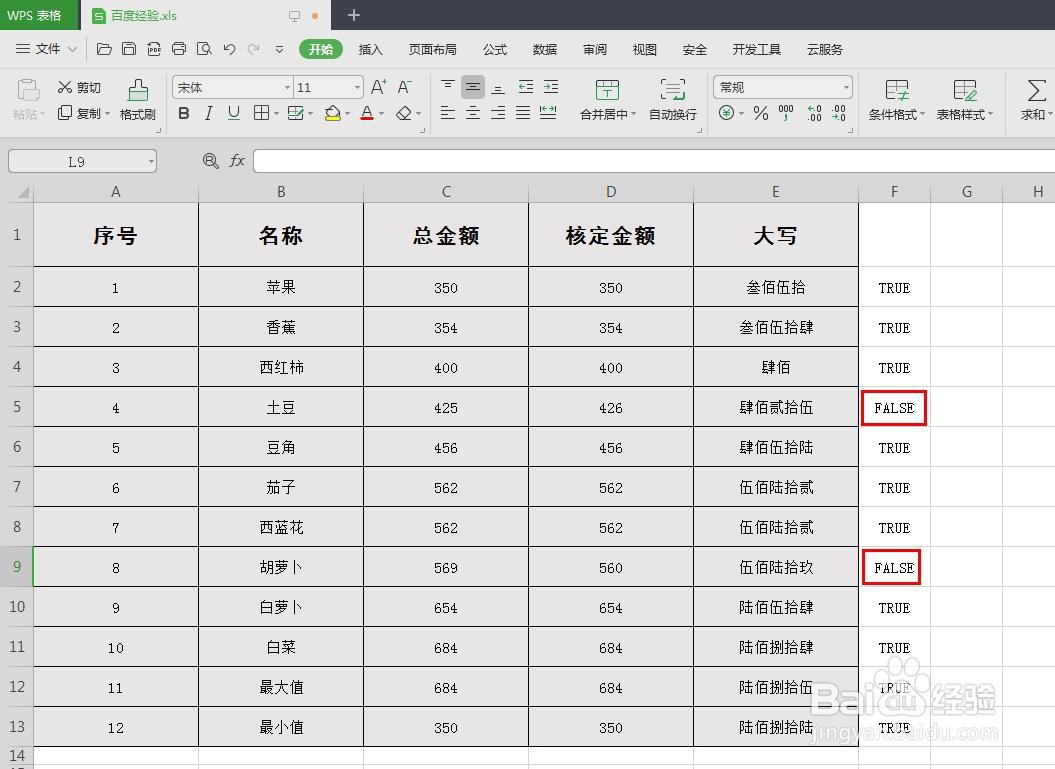 WPS表格两列数据找不同
WPS表格两列数据找不同
第一步:打开一个需要在两列数据中找不同数据的wps表格。
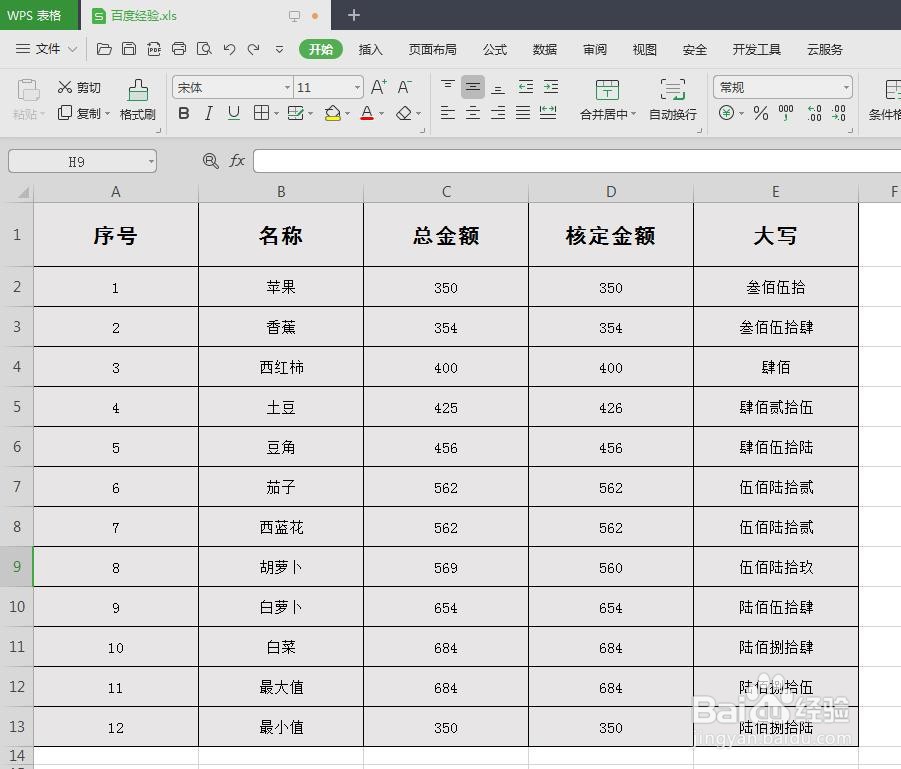 2/6
2/6第二步:在空白单元格中,输入=,并选中第一列数据中的第一个单元格。
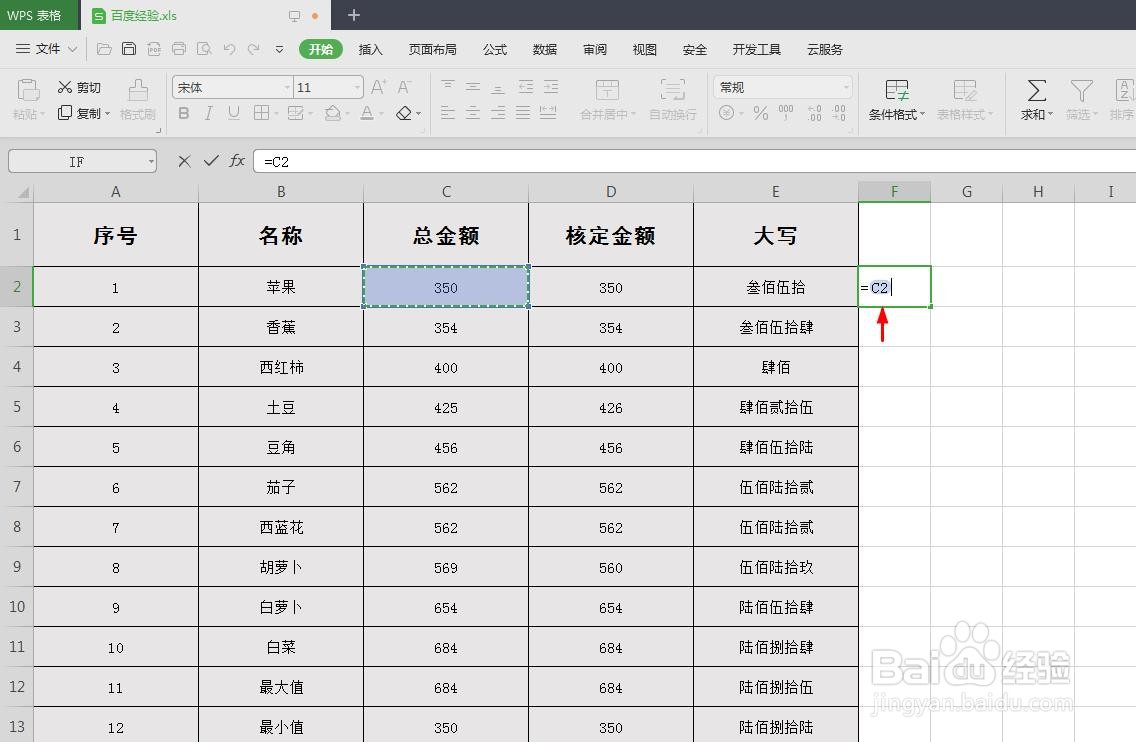 3/6
3/6第三步:再输入一个=,选中第二列数据中的第一个单元格。
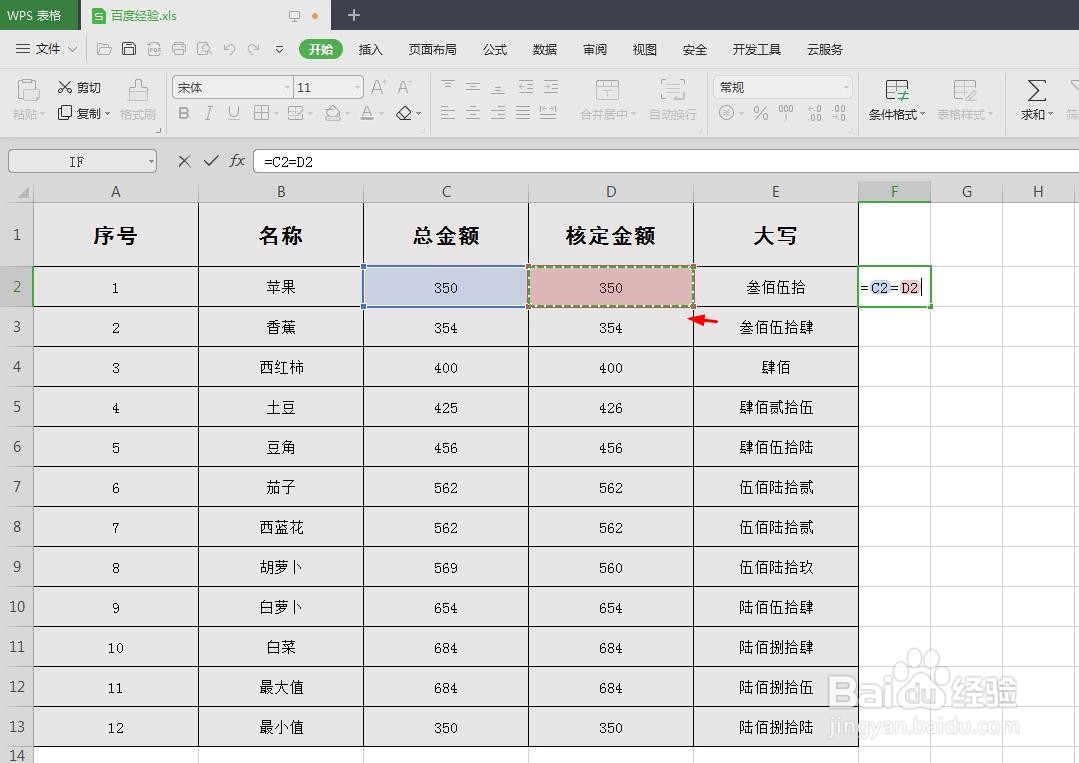 4/6
4/6第四步:按下键盘上的回车键,出现TRUE,说明两个数据是相同的。
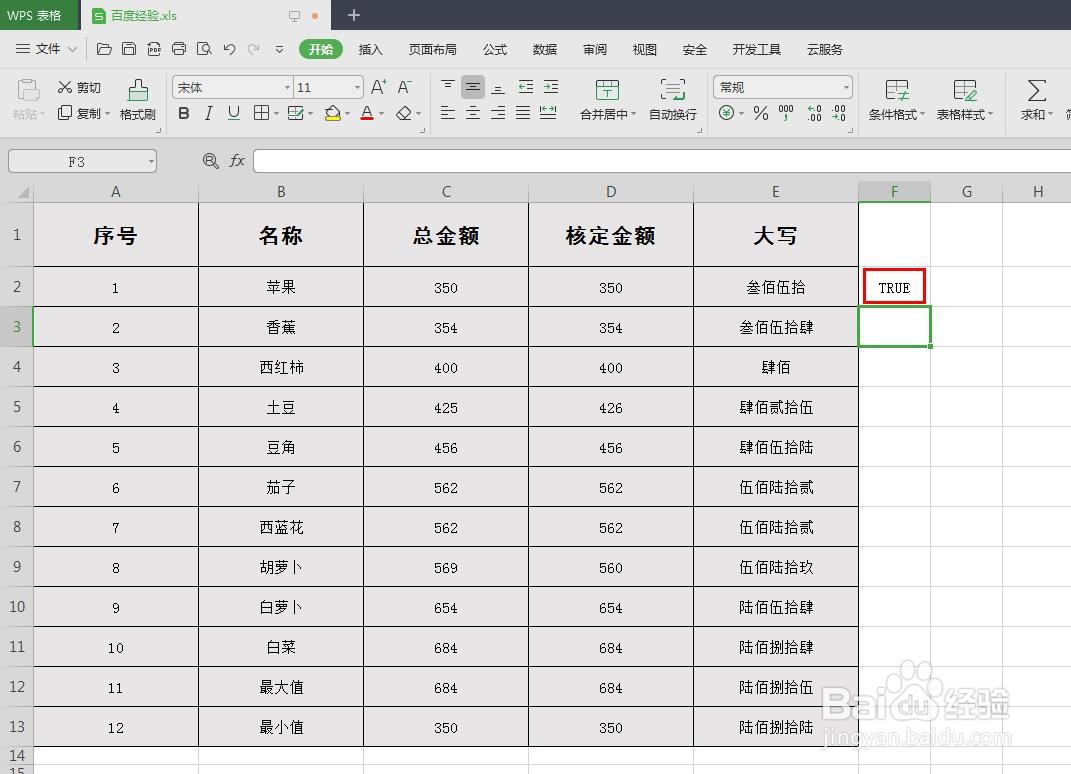 5/6
5/6第五步:将光标放在TRUE所在单元格的右下角,光标变成十字后,按住鼠标左键,向下拖动。
 6/6
6/6第六步:松开鼠标左键,单元格中出现TRUE或者FALSE,FALSE说明两个数据不同。
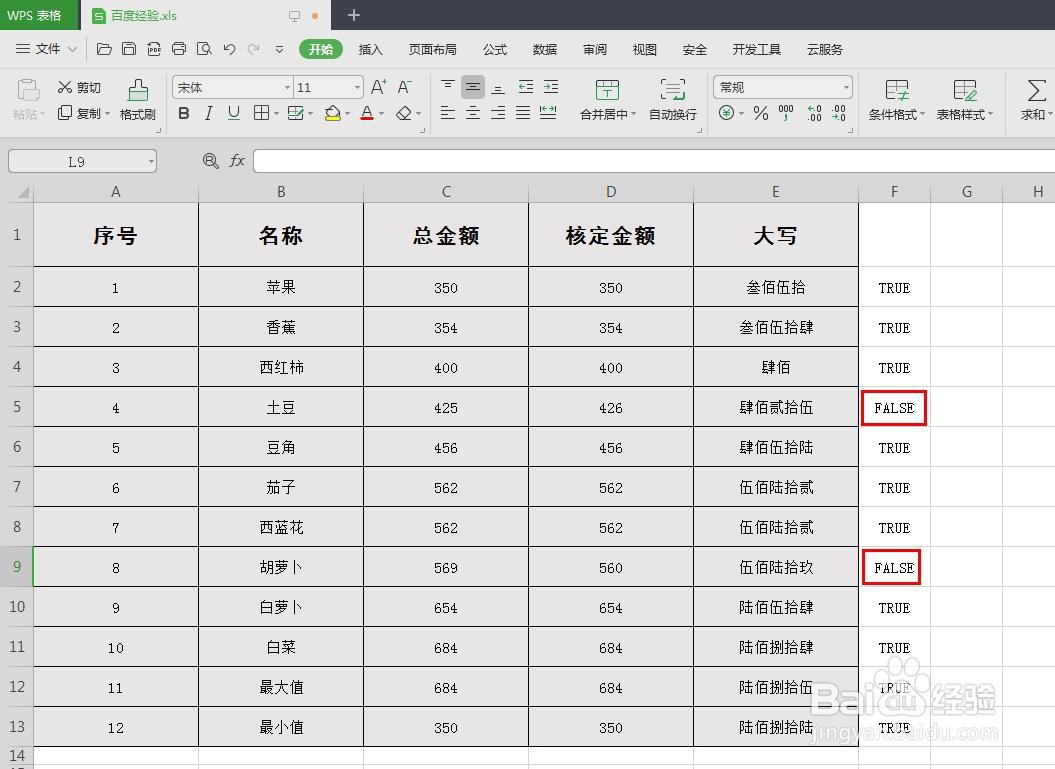 WPS表格两列数据找不同
WPS表格两列数据找不同 版权声明:
1、本文系转载,版权归原作者所有,旨在传递信息,不代表看本站的观点和立场。
2、本站仅提供信息发布平台,不承担相关法律责任。
3、若侵犯您的版权或隐私,请联系本站管理员删除。
4、文章链接:http://www.1haoku.cn/art_1005766.html
上一篇:Visio2019如何画流程并用于word
下一篇:怎样取消订阅号消息
 订阅
订阅